大家好,欢迎观看这期的PS后期制作小教程,我是人像摄影的摄影师家伟。大家平时都会拍很多美美的照片,那么今天我们就来学习后期制作一下双重曝光效果吧。今天我们就来学习如何给我们低画质的照片提高品质和像素。
大家好,欢迎观看这期的PS后期制作小教程,我是人像摄影的摄影师家伟。
大家平时都会拍很多美美的照片,那么今天我们就来学习后期制作一下双重曝光效果吧。
今天我们就来学习如何给我们低画质的照片提高品质和像素。
没有基础的小伙伴一学也会哦,学会这个小技巧大家漂亮的照片就可以做到尽大可能补救。
下面开始我们今天的学习吧!
1.我们先找两张准备高清风光的人像模特照片或者婚纱照。没有照片的伙伴可以保存下图练习。

原图1

原图2
2.然后我们第一步先把原图1拖入ps里面。

将原图1拖入ps
3.接下来拖入我们的原图2进去ps。

将原图2拖入ps里
4.把我们原图2的图层属性改为“深色”。
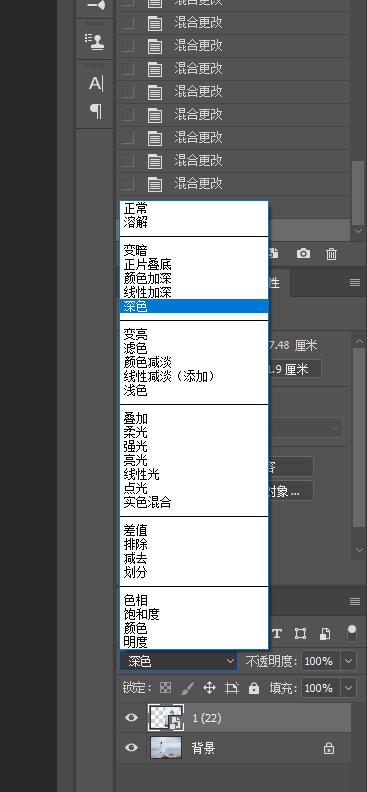
原图2图层属性改为深色
5.然后我们按键盘ctrl+T调整下原图2的大小的位置。
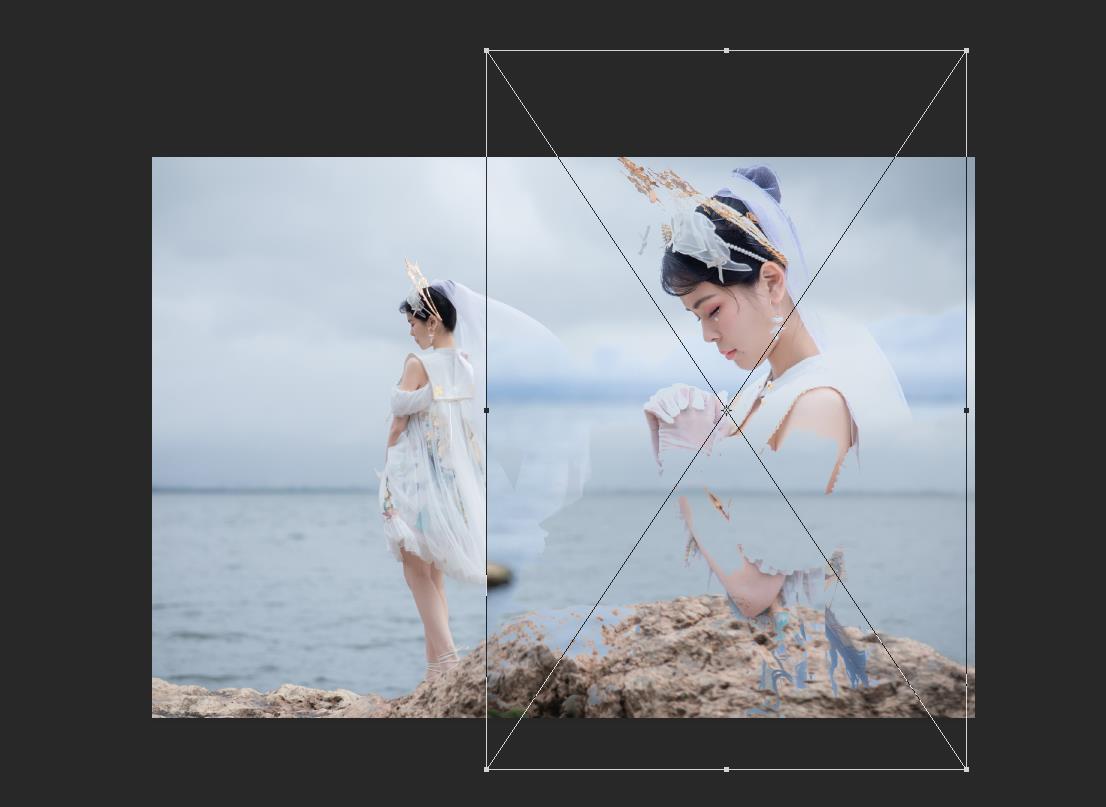
ctrl+t调整大小位置
6.下一步橡皮擦工具。
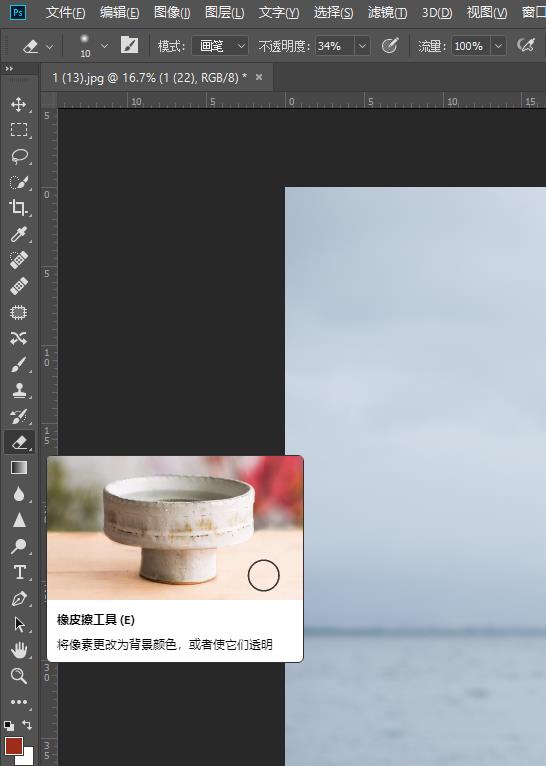
橡皮擦工具
7.擦掉我们多余的部分。
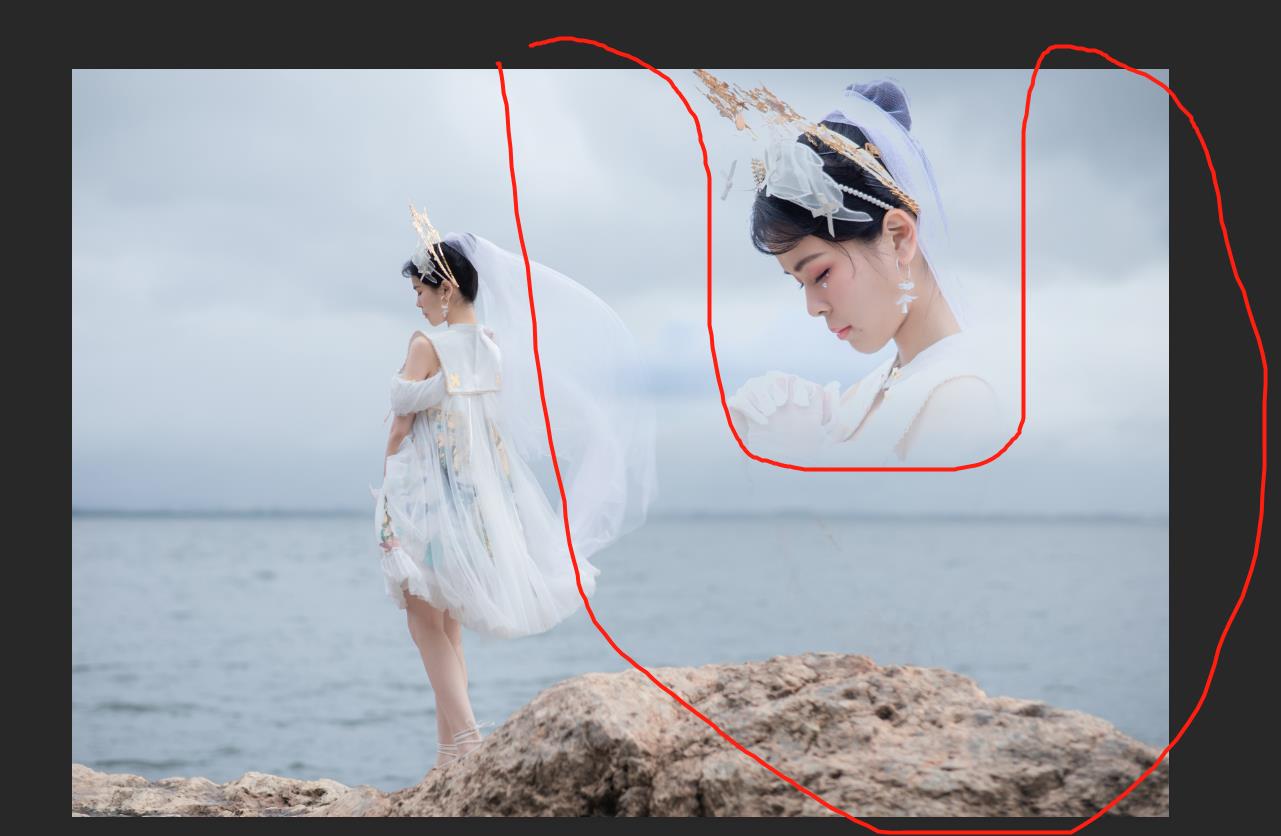
擦掉多余的部分
8.最后我们降低下原图2的不透明度,让它更有双重曝光的效果。
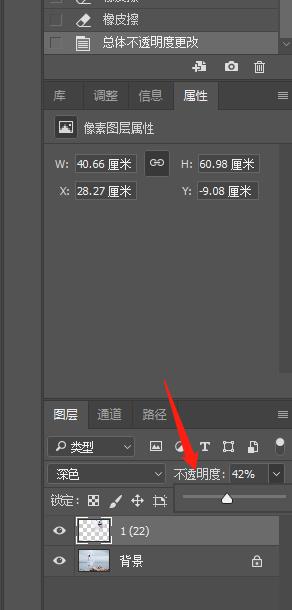
降低不透明度
9.效果制作好啦,我们最后再调整下大小的位置完成。

再调整下大小
10.最终效果制作完成啦,大家学会了吗?

完成
今天我们的小技巧就制作完成啦。
今天的小教程大家的都会了吗?记得多练习几遍哦。
如果大家喜欢我请关注点赞和转发哦。
每天更新零基础摄影和ps教程,我们下期见。
本站部分文章来自网络或用户投稿,如无特殊说明或标注,均为本站原创发布。涉及资源下载的,本站旨在共享仅供大家学习与参考,如您想商用请获取官网版权,如若本站内容侵犯了原著者的合法权益,可联系我们进行处理。